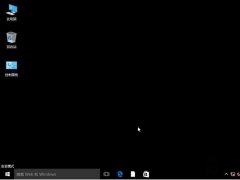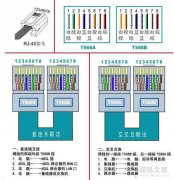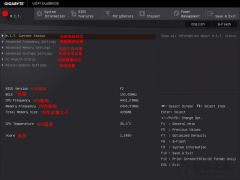4、而更新的BIOS方法有两种,即Storage和Internet来更新BIOS,其中Internet是联网更新的,我们使用的方式是Storage,一般不建议使用Internet来更新主板BIOS,万一网络不好,导致BIOS程序更新失败就不好了,选择好Storage模式后选择【Next】进入下一步。

5、选择Storage模式之后,我们即可看到U盘中存放好的BIOS升级文件,如下图所示。

6、选中我们在U盘中下载好的BIOS文件,提示是否验证并刷新bios,我们点击Yes键确定,下面EZ Flash就开始自动进行BIOS的更新了。

7、更新BIOS完毕之后重新启动电脑,我们再次进入主板BIOS中,就可以看到更新好的BIOS版本,我们保存退出即可。

以上就是装机之家分享的华硕主板升级bios教程,一般不影响使用,建议大家不要更新BIOS,毕竟升级BIOS是有风险的,希望本文能够帮助到大家。